如何手动添加网站到Win10 IE的兼容性视图 Win10 IE11的兼容性视图设置和使用方法
更新时间:2023-06-13 14:06:39作者:xiaoliu
如何手动添加网站到Win10 IE的兼容性视图,随着Windows 10的推出,IE浏览器也随之更新到了11版本,而IE11浏览器中兼容性视图是一个十分重要和实用的功能,可以帮助用户正常查看那些不兼容IE浏览器的网站。不过有时候我们需要手动添加一些网站到兼容性视图中,以便更好的访问它们。那么在Win10 IE上,如何手动添加网站到兼容性视图呢?下面为大家介绍设置和使用方法。
推荐下载:win10安装版
图文教程如下:
一、首先点击在windows 10系统上自带的Edge浏览器。
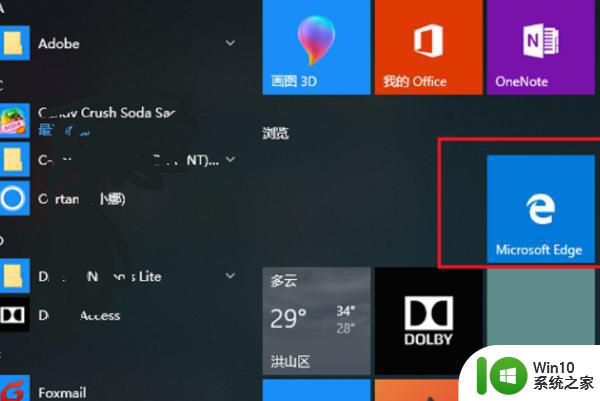
二、然后,在edge主界面回右上角找到“更多”。

三、然后,在“更多”中找到“使用Internet Explorer 打开”点击使用“IE”打开。
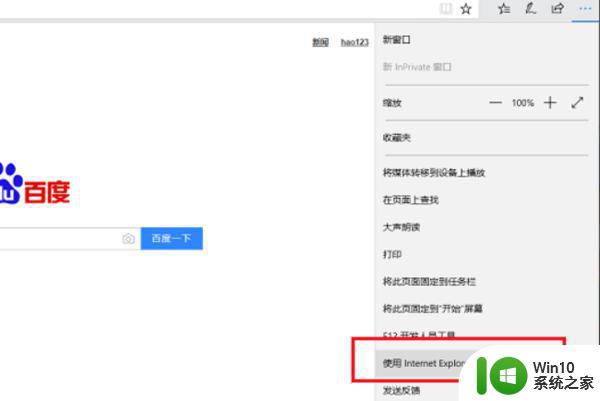
四、然后,在“ie浏览器”设置中找到“兼容性视图设置”,然后选中打开。
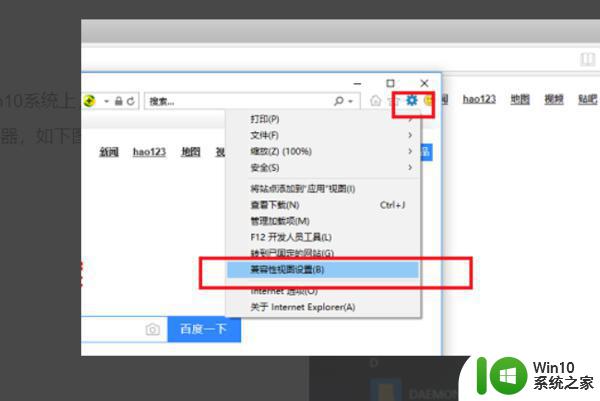
五、然后,将常需要用兼容性模式打开的网址输入到框里,然后选择“确定”。
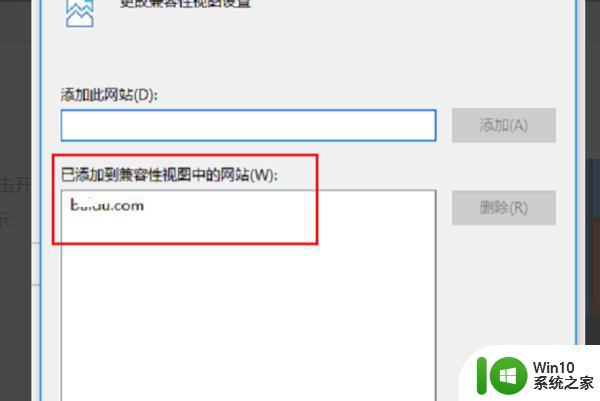
六、最后,window 10 ie 浏览器模式改兼容模式完成。
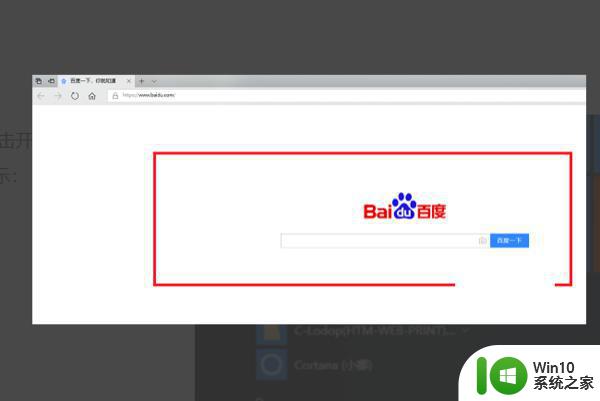
以上就是关于如何手动将网站添加到Win10 IE的兼容性视图的全部内容,若有其他用户遇到类似情况,可以按照小编的方法进行解决。
如何手动添加网站到Win10 IE的兼容性视图 Win10 IE11的兼容性视图设置和使用方法相关教程
- win10兼容性视图设置在哪里 win10兼容性视图设置在哪个菜单
- 教你设置win10兼容性视图的方法 win10兼容性视图如何打开和设置
- 给win10添加兼容性站点的方法 win10添加兼容性站点步骤
- win10浏览器如何打开兼容性视图设置如何操作 如何在win10浏览器中打开网页兼容性视图设置
- win10微软浏览器兼容性视图设置在哪 如何在Win10系统中设置微软浏览器的兼容性视图
- win10系统edge浏览器兼容性视图设置在哪里 win10系统edge浏览器兼容性视图设置方法
- win10开启兼容模式的方法 win10ie浏览器怎么设置兼容性
- Windows10游戏兼容性设置教程 Windows10运行游戏兼容性的步骤和方法
- win10设置文件兼容性的方法 win10文件兼容性在哪里设置
- win10正式版兼容性运行设置方法 win10正式版兼容性如何设置
- win10edge浏览器兼容性设置教程 如何调整win10edge浏览器的兼容性
- 64位win10 excel图标属性没有兼容性如何找回 64位win10 excel图标属性兼容性丢失怎么办
- 蜘蛛侠:暗影之网win10无法运行解决方法 蜘蛛侠暗影之网win10闪退解决方法
- win10玩只狼:影逝二度游戏卡顿什么原因 win10玩只狼:影逝二度游戏卡顿的处理方法 win10只狼影逝二度游戏卡顿解决方法
- 《极品飞车13:变速》win10无法启动解决方法 极品飞车13变速win10闪退解决方法
- win10桌面图标设置没有权限访问如何处理 Win10桌面图标权限访问被拒绝怎么办
win10系统教程推荐
- 1 蜘蛛侠:暗影之网win10无法运行解决方法 蜘蛛侠暗影之网win10闪退解决方法
- 2 win10桌面图标设置没有权限访问如何处理 Win10桌面图标权限访问被拒绝怎么办
- 3 win10关闭个人信息收集的最佳方法 如何在win10中关闭个人信息收集
- 4 英雄联盟win10无法初始化图像设备怎么办 英雄联盟win10启动黑屏怎么解决
- 5 win10需要来自system权限才能删除解决方法 Win10删除文件需要管理员权限解决方法
- 6 win10电脑查看激活密码的快捷方法 win10电脑激活密码查看方法
- 7 win10平板模式怎么切换电脑模式快捷键 win10平板模式如何切换至电脑模式
- 8 win10 usb无法识别鼠标无法操作如何修复 Win10 USB接口无法识别鼠标怎么办
- 9 笔记本电脑win10更新后开机黑屏很久才有画面如何修复 win10更新后笔记本电脑开机黑屏怎么办
- 10 电脑w10设备管理器里没有蓝牙怎么办 电脑w10蓝牙设备管理器找不到
win10系统推荐
- 1 番茄家园ghost win10 32位官方最新版下载v2023.12
- 2 萝卜家园ghost win10 32位安装稳定版下载v2023.12
- 3 电脑公司ghost win10 64位专业免激活版v2023.12
- 4 番茄家园ghost win10 32位旗舰破解版v2023.12
- 5 索尼笔记本ghost win10 64位原版正式版v2023.12
- 6 系统之家ghost win10 64位u盘家庭版v2023.12
- 7 电脑公司ghost win10 64位官方破解版v2023.12
- 8 系统之家windows10 64位原版安装版v2023.12
- 9 深度技术ghost win10 64位极速稳定版v2023.12
- 10 雨林木风ghost win10 64位专业旗舰版v2023.12